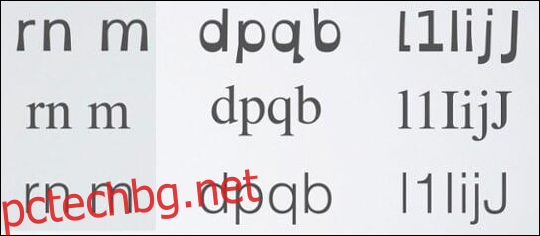Дислексията е състояние на учене, характеризиращо се с трудности при четене и в по-малка степен при писане. Тъй като мрежата е пълна с писмено съдържание, правилните шрифтове и разширения могат да направят потреблението на цифрово съдържание много по-лесно за тези с дислексия.
Съдържание
Шрифтове
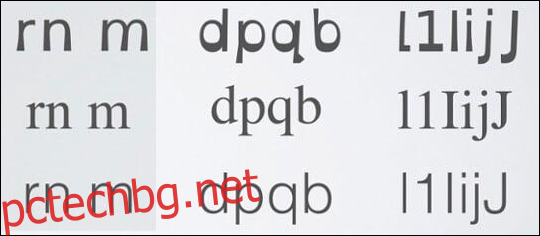
Всичко, което е написано в цифров формат, трябва да използва шрифт. Независимо дали става дума за документ на Word, уеб страница, електронна таблица, субтитри на видеоклип или записани думи, всички те използват шрифт.
Хората с дислексия често „виждат“ букви, които разменят местата си, обръщат се назад напред, стопяват се или просто като цяло се променят по начини, които затрудняват или затрудняват четенето. Правилният шрифт може да помогне за спирането на тези проблеми или поне да ги облекчи достатъчно, за да е възможно четенето.
Има две големи имена в света на шрифтовете за дислексия: OpenDyslexic и Шрифт за дислексия. И двете са популярни, и двете са безплатни и можете да инсталирате единия или и двете и да ги използвате, когато пожелаете.
Ако никога досега не сте инсталирали шрифт, ние сме написали ръководство, което обхваща Windows, Mac и Linux, както и ръководство за iPad и iPhone. След като инсталирате своя шрифт, можете да промените шрифта по подразбиране във вашия уеб браузър, Word, PowerPoint, Excel, Outlook и много други приложения, които използвате редовно.
Ако искате да научите повече за шрифтовете, подходящи за дислексия, включително други опции, науката зад четливостта на различните шрифтове и други, Read & Spell има изчерпателна статия за теб.
Разширения на браузъра за Chrome и Firefox
Толкова голяма част от съвременния живот е медиирана чрез интернет, че е задължително да направите браузъра си по-удобен за дислексията.
Птица помощник
Най-популярното разширение на браузъра (въз основа на изтегляния) е Helperbird, достъпно и за двете Chrome и Firefox.
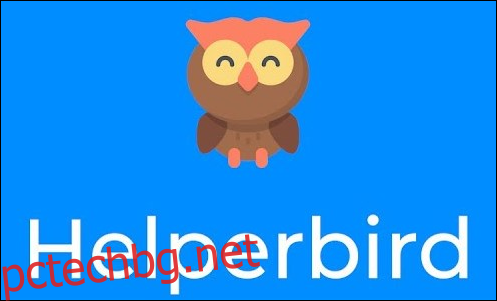
Helperbird има широка гама от опции, включително промяна на шрифтове към подходящи за дислексия, като OpenDyslexic, промяна на цветовете, преобразуване на текст в говор, наслагване на нюанси и много други.
Всичко това са страхотни неща, но недостатъкът е, че безплатната версия на Helperbird включва само няколко от опциите. Ако искате цялата функционалност, тя ще ви върне назад $4,99 на месец. Това може лесно да си струва или може да почувствате, че не е така.
Ако искате безплатна алтернатива на Helperbird, ще трябва да инсталирате няколко разширения.
Промени на шрифта
Има различни опции за промяна на шрифта за Chrome и Firefox. За Chrome, Приятелски за дислексия променя шрифта на шрифт, подходящ за дислексия (OpenDyslexic или Comic Sans), осигурява контрастни цветове за нечетни и четни абзаци и добавя линийка за четене.
За Firefox, Мобилен дислексик променя шрифта на OpenDyslexic и не прави нищо друго. Ако искате линийка за четене във Firefox, опитайте Владетел. Това прави едно просто нещо много добре: добавя ред под текст, върху който е курсорът ви, за да помогне на очите ви да останат на правилния ред.
Промени в цвета
За промени в цвета, Midnight Lizard и за двете Chrome и Firefox е вашето основно разширение.

Той ще ви позволи да промените цветове, цветови схеми, яркост, наситеност, контраст, нюанси и много други. Работи на всичко, което отваряте в браузъра си, включително PDF файлове.
Преобразуване на говор
Третата основна част от функционалността на Helperbird, която трябва да се замени, е компонентът за преобразуване на текст в говор. За това ще ви трябва Read Aloud, достъпно и за двете Chrome и Firefox.
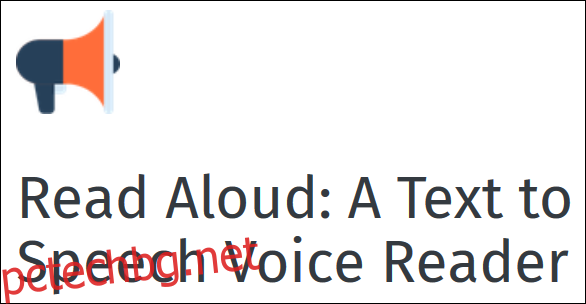
Това разширение с отворен код включва множество мъжки и женски гласове и ви позволява да контролирате скоростта и височината на четенето. Той също така подчертава текста, докато се чете, и ще чете PDF файлове, които отваряте в браузъра си.
Разширението е безплатно. Ако се притеснявате, че пише, че покупките в приложението са налични, знайте, че те са за хора, които искат да използват доставчици на облачни услуги за преобразуване на текст в говор, като Google Wavenet, Amazon Polly, IBM Watson и Microsoft.
Ако не знаете какво означава това, никога няма да ги използвате, така че не се притеснявайте. Всичко, от което се нуждаете в това приложение, е безплатно.
Ако те правят достатъчно за вас, няма нужда да се разпръсквате за Helperbird, въпреки че безплатната версия сама по себе си почти сигурно ще бъде полезна.
Функции, вградени в Microsoft Edge
Браузърът Edge на Microsoft изначално има няколко функции за достъпност, така че няма да имате нужда от много разширения.
В целия пакет Office, който включва Edge, Microsoft е вградил Инструменти за обучение които дават на потребителите възможността да четат съдържание на глас. Тези инструменти също така позволяват на потребителите да регулират настройките, за да разделят думите на срички и да променят размера на текста или цветовете на фона.
Основният инструмент за обучение е това, което Microsoft нарича „потапящ читател” Тук се предоставят преобразуване на текст в говор, размер и разстояние на текста, както и подчертаване на речта. Можете да прочетете как да го използвате в Edge тук.
Всичко това звучи добре на теория, но на практика има един крещящ проблем: никъде в Edge не се обяснява как да се включи някоя от функциите. Единственото изключение от това е опцията „Четене на глас“ в главното меню. Включва преобразуването на текст в говор; за достъп до всички други инструменти, трябва да щракнете върху Ctrl+Shift+R, за да поставите Edge в „Изглед за четене“, който показва лента с инструменти с опции.

От тук можете да правите неща като включване на фокуса на линията, промяна на цвета на фона, задаване на разстояние между шрифтовете и използване на граматически инструменти, за да разделяте думите на срички и да подчертавате думите, за да покажете дали са съществителни, глаголи или прилагателни.
Всичко това са страхотни неща и Microsoft трябва да получи аплодисменти за включването му по подразбиране. Вместо това, той е скрит зад клавишна комбинация, за която никой никога няма да разбере, без да му бъде казано. Въпреки това, нека се съсредоточим върху положителните страни тук: Edge предоставя добри инструменти за достъпност по подразбиране и безплатно, без да имате нужда от разширения.
Функции, вградени в Safari
Safari използва вградената функция за преобразуване на текст в говор на вашия Mac. Той също така предоставя изглед на Reader, който премахва външния шум и ви позволява да промените шрифта, размера на шрифта и цвета на фона (но само на бяло, черно, сиво или сепия).
Тази функционалност определено е по-добра от нищо, но не е толкова добра като Edge. Също така не успяхме да намерим нито едно удобно за дислексия разширение на браузъра за Safari, да не говорим за нещо, което да съответства на Helperbird или Midnight Lizard.
Въпреки това, ако имате iPad или iPhone, има алтернатива. ER браузър е проектиран специално за справяне с дислексия и визуален стрес и ви позволява да промените шрифта (на OpenDyslexic, Arial, Verdana или други), размера на шрифта, разстоянието между буквите и цветовете на фона на уебсайта.
Това не е напълно функционален браузър като Safari, Chrome или Firefox, но за лесно четене ще ви даде по-добра функционалност от Safari. Като се имат предвид всички опции обаче, бихме препоръчали да използвате Chrome, Firefox или Edge, а не алтернативен браузър.